U hebt een bestand gevonden in SharePoint in Microsoft 365, OneDrive voor werk of school of Microsoft Teams, maar u kunt het niet openen of delen. U kunt zien dat het bestand er is, maar het is geblokkeerd en het bestand heeft een waarschuwingspictogram ernaast:

Het bestand verwijderen (aanbevolen)
Om uzelf, uw computer en uw organisatie te beschermen, kunt u het beste het bestand verwijderen. Vanuit de OneDrive mobiele app kunt u het bestand alleen verwijderen.
-
Selecteer het bestand dat u wilt verwijderen (houd in de mobiele app ingedrukt om het te selecteren).
-
Selecteer Verwijderen.
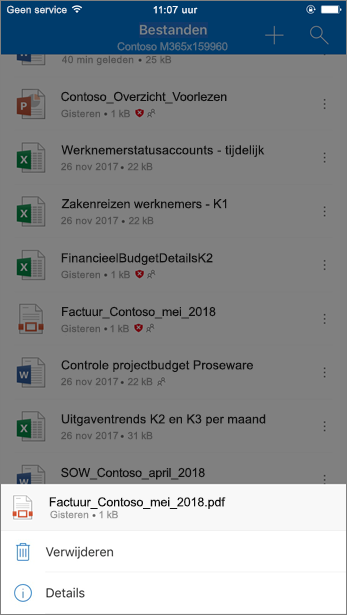
Verwijderen in de mobiele OneDrive-app
Download het bestand (als uw organisatie dit toestaat)
Als uw organisatie dit toestaat, kunt u het bestand downloaden door uw OneDrive in een webbrowser te bekijken. Vervolgens kunt u het bestand opschonen op de wijze die uw organisatie aanbeveelt.
-
Ga naar: https://www.office.com/signin en meld u aan met de gebruikersnaam en het wachtwoord die u gebruikt voor uw werk- of schoolaccount.
Notities:
-
Voor Microsoft 365 beheerd door 21Vianet in China, meldt u zich aan met uw werk- of schoolaccount op https://login.partner.microsoftonline.cn.
Voor Microsoft 365 Duitsland logt u in met uw werk- of schoolaccount op https://portal.office.de. -
Problemen met aanmelden? Zie Ik weet de gebruikersnaam of het wachtwoord niet meer voor het account dat ik met Office gebruik.
-
-
Selecteer OneDrive.
-
Selecteer het bestand dat u wilt downloaden en selecteer vervolgens Downloaden.

Waarom wordt een bestand in SharePoint, OneDrive of Microsoft Teams geblokkeerd?
Het bestand wordt geblokkeerd om u, uw computer en uw organisatie te beschermen tegen malware.
Bepaalde veiligheidsfuncties zijn aanwezig in Microsoft 365 zodat een schadelijk bestand kan worden geïdentificeerd in SharePoint in Microsoft 365, OneDrive voor werk of school of Microsoft Teams. Als een bestand in SharePoint, OneDrive of Microsoft Teams als schadelijk wordt beschouwd, wordt dat bestand geblokkeerd zodat niemand het kan openen. Een geblokkeerd bestand heeft een markering achter de bestandsnaam, zoals deze:

Hoewel het lastig kan zijn om een bestand te blokkeren, is het nog erger om besmet te raken met malware. Cybercriminelen gebruiken ransomware, oplichtingspraktijken met technische ondersteuning of ongewenste software om gebruikers en computers in gevaar te komen. Zodra cybercriminelen toegang krijgen tot gebruikersreferenties of gevoelige informatie, kunnen ze die informatie gebruiken om toegang te krijgen tot meer informatie of andere gebruikers, of zelfs frauduleuze kosten in rekening brengen. Zie Inzicht in de verschillende typen malware voor meer informatie.
Wat kan ik doen om te voorkomen dat ik in de toekomst schadelijke bestanden tegenkomt?
Hoewel cybercriminelen steeds nieuwe manieren vinden om mensen met malware te misleiden, zijn er stappen die u kunt nemen om u en uw computer te beschermen.
-
Voer beveiligingssoftware uit op uw computer en houd deze software up-to-date. Zie Mijn computer beveiligen met Windows Defender.
-
Installeer de nieuwste software-updates op al uw apparaten. Zie Windows Update: Veelgestelde vragen.
-
Wees voorzichtig met e-mailbijlagen en -bestanden. Zie Phishing-e-mailberichten, koppelingen of telefoongesprekken herkennen.
Zie Malware-infectie op uw pc voorkomen voor meer informatie over hoe malware werkt en hoe u malware-infectie kunt voorkomen.
Wat moet ik doen als ik denk dat het systeem een fout heeft gemaakt?
Als uw organisatie gebruikmaakt van Microsoft Defender voor Office 365 en een bestand is geblokkeerd dat volgens u niet zou moeten zijn, hebt u hulp nodig van eenMicrosoft 365-beheerder die het probleem kan onderzoeken en mogelijk het bestand kan deblokkeren. Zie Over Microsoft 365-beheerdersrollen voor meer informatie over wat Microsoft 365 beheerders doen.










